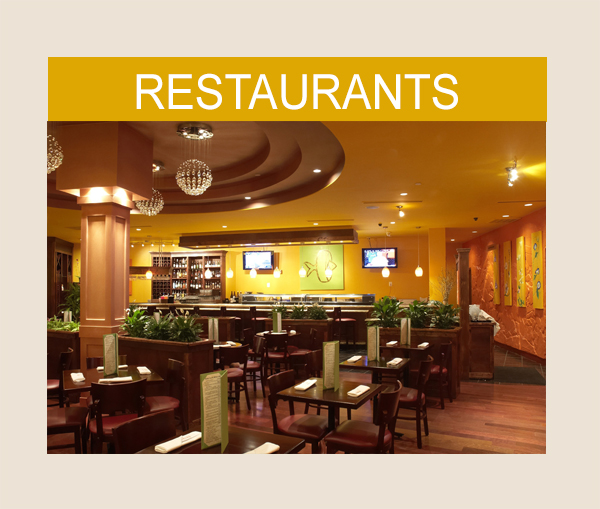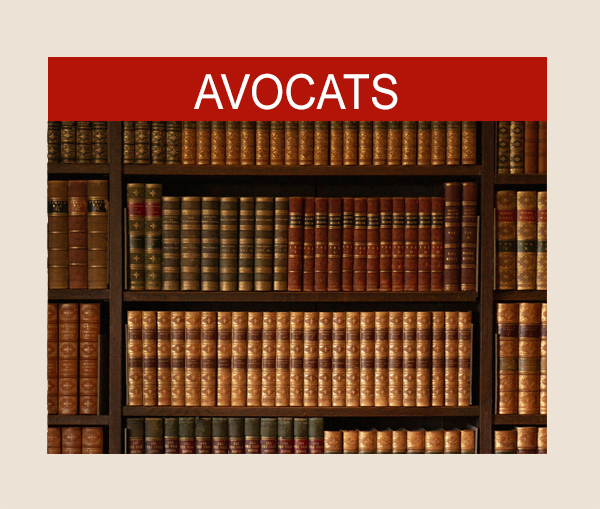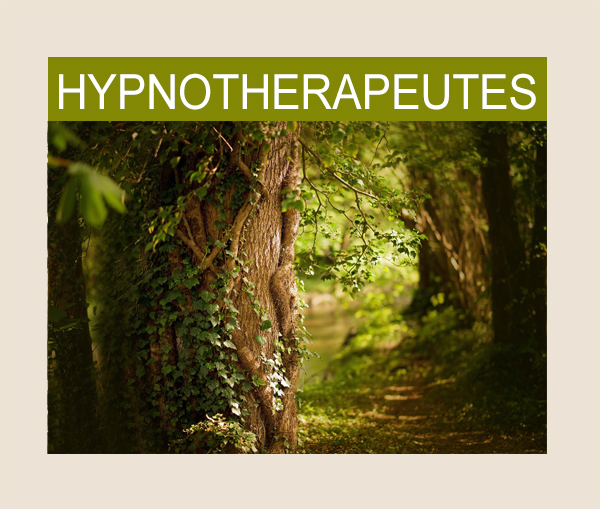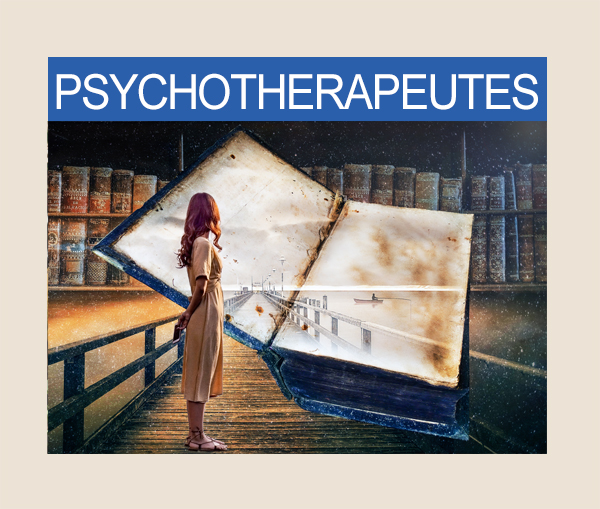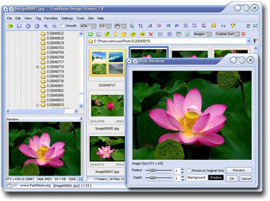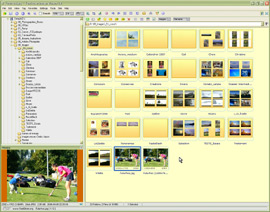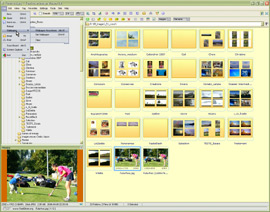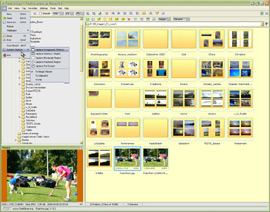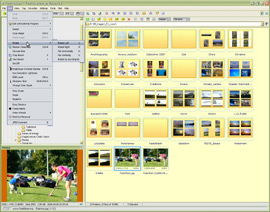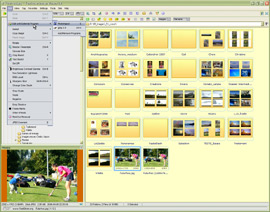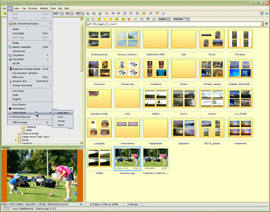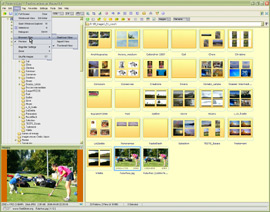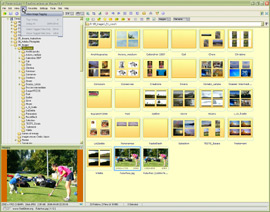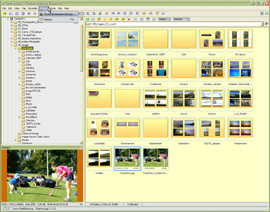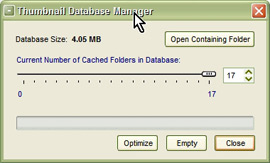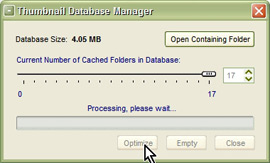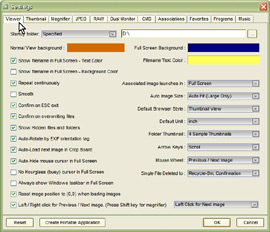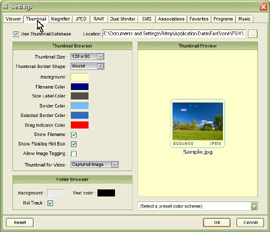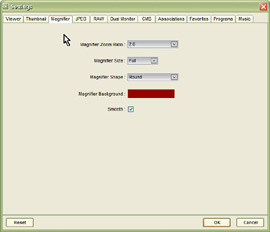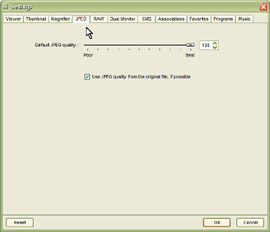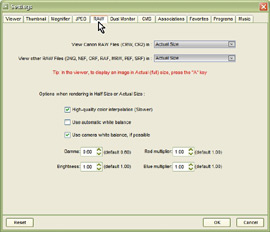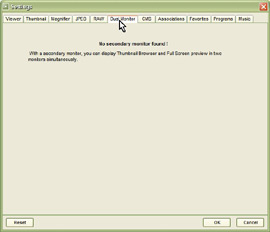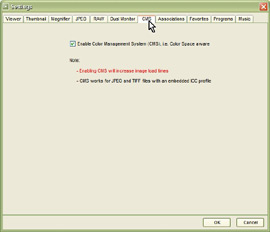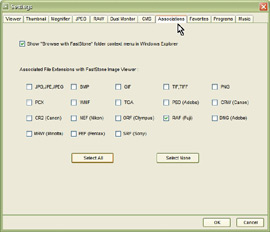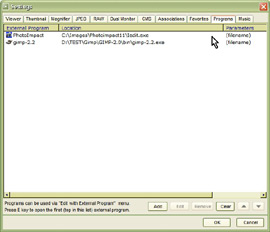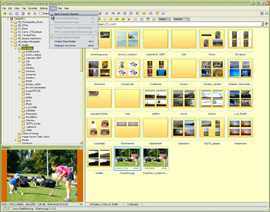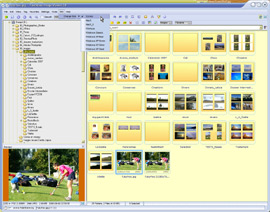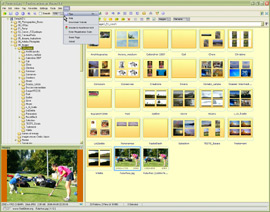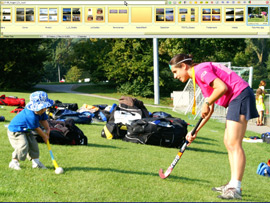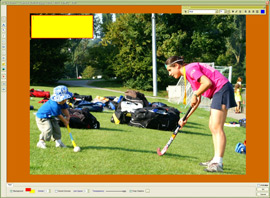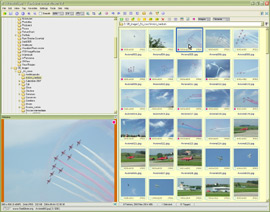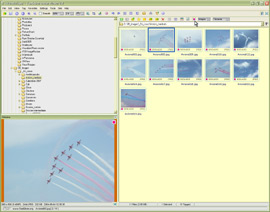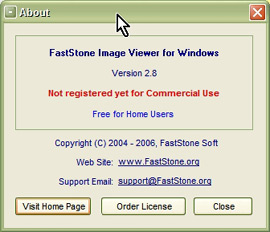Fast Stone Viewer 2.8
Par : Rémy Pilliard
|
Dans le monde des gratuiciels, une foule de produits traitant l'image et les images se livre à une concurrence acharnée. Il y a les petites applications cousines des grandes "machines commerciales", comme celles proposées par Adobe, ACDSee, etc. et puis il y a ces petites entreprises qui essaient de se profiler parmi ces sièges difficiles à prendre et qui réussissent parfois à creuser leur passage. C'est le cas de ce logiciel relativement récent (il en est à sa version 2.8 et la 2.9 est en bêta) dénommé Fast Stone (Image 1). Plus qu'un simple logiciel c'est une suite intéressante dans la mesure où le producteur, qui se dénomme également Fast Stone, propose aussi un logiciel de capture (du même nom), un logiciel de redimensionnement (Resize) et un logiciel de visualisation axé sur le zoom et le cadrage (Maxview). D'entrée, le premier défaut apparent s'accroche à la langue de Shakespeare, pour l'instant seule version disponible. Ceci mis à part, c'est un logiciel fort agréable, à la présentation sympathique et bourré de petites astuces et de possibilités pratiques. A l'image de certains "ténors" déjà bien établis dans ce créneau, ce "cailloux rapide" (c'est la traduction littérale) permet de réaliser des quantités de tâches propres à la gestion des images, passant par la correction des yeux rouges, les redimensionnements divers, les rotations, etc. Pourquoi changer alors d'un explorateur pour un autre qui remplit les mêmes tâches ? Peut être parce que certaines tâches sont accomplies plus facilement que sur d'autres ou alors parce que certains petits plus, intéressants, compensent un besoin. Par exemple, la possibilité de gérer une base de donnée des imagettes / vignettes (Images 11 et 12), la possibilité de paramétrer les fichiers RAW et leur gestion (Image 17) ou d'autres subtilités comme celle de pouvoir mettre l'application en "veille" en ne laissant apparaître que la barre de titre (Image 28), celle de pouvoir appliquer des filtres ou des cadres directement depuis l'explorateur (Image 7) ou encore la possibilité d'insérer facilement des zones de textes dans l'image (Image 27). Comme c'est avant tout un explorateur d'images, on retrouve au lancement cet aspect tripartite que l'on retrouve chez quasiment tous ces concurrents. Une zone pour l'arborescence du disque, une zone d'affichage des vignettes ou de détails des images et un affichage des images sélectionnées. Tout ça, bien évidemment paramétrable aux goûts de l'utilisateur (Image 2). L'ensemble est surmonté de rangées d'icônes pour le "travail" des fichiers et des images et d'un menu comportant 9 choix avec le traditionnel Help ("Aide" pour le ceux …) à la fin. On y retrouve, dans cette barre de menus, les fonctions pour le traitement des fichiers (Files) (Image 3), qui comprend une possibilité de faire directement des fonds d'écran (Wallpapers) et une fonction de capture sous diverses formes (Image 4). Le menu d'édition (Image 5) recèle quelques objets intéressants comme l'utilisation d'éditeurs externes (Image 6) (que l'on peut insérer dans le menu par la fonction de paramétrage du logiciel "Settings"). A noter également le Text Board qui ouvre un éditeur spécial permettant d'insérer du texte sur les images (Image 27). Et enfin, quelques filtres et cadres applicables directement dans l'explorateur comme déjà présenté plus haut (Image 7). Le reste de ce menu comporte tous les outils d'édition traditionnels voire usuels pour ce genre d'application. Le menu d'affichage (View Image 8) permet différentes vues et réglages de zoom etc. mais également la création de photoramas (ce ne sont pas des dias) slideshow. Le menu Tag (Image 9) permet d'accoler des marqueurs aux images (points rouges sur l'image 29) ou à certaines images de manière à ne faire apparaître ou ne sélectionner que celles-ci (image 30). Le menu "Settings" (Paramètres - Image 10) permet de gérer la base de donnée des imagettes (Images 11 et 12) et le paramétrage du logiciel, comprenant l'explorateur (Image 13), les vignettes (Image 14), le zoom (magnifier - Image 15), la qualité JPEG (Image 16), Les fichiers RAW avec une personnalisation possible (Image 17), l'affichage multiple (S'il existe - Image 18), le CMS (Image 19), les fichiers associés et supportés (Image 20), les logiciels d'éditions qui apparaîtront dans le menu "view-affichage" (Image 21) ainsi que des logiciels d'édition musicale. Ce dernier élément est justifié par l'auteur sur son site où il explique qu'il a développé son logiciel pour pouvoir faire des albums et des photoramas. Le menu des outils (Image 22) offre des possibilités de renommer ou convertir, en bloc ou isolément, de comparer des images, de créer des planches contact, etc. L'auteur s'est fait plaisir en offrant à son interface visuelle une possibilité sympathique de plusieurs habillages. (Les images 2 à 10 ou 22 sont en habillage "Windows XP vert" et "Corona" sur l'image 23) Pour ajouter une note sympa et à l'humour britannique, la suggestion pour un don en faveur de l'auteur est accompagnée d'une rose dans le menu "help" (Image 24). A noter également que lors d'un affichage "plein écran" (Image 25), le fait de déplacer la souris vers le haut fait apparaître un bandeau avec les éléments principaux (menu, barre d'outils, etc.) et quelques vignettes du dossier. (Image 26). Utilisé effectivement pour la production d'albums, de CD ou de DVD avec présentations ou photoramas, ce logiciel de gestion de fichiers d'images s'avère fort pratique. Pour gérer des collections d'images cependant, il peut s'avérer un peu court, notamment par le peu de formats supportés. La possibilité de paramétrer les fichiers RAW lui donne par contre un atout supplémentaire et son interface sympa tout comme le peu de place occupé sur le disque dur, environ 8 Mo lui permettront de trouver sa place, pourquoi pas, sur un portable. Fast Stone (Image 31) et sa suite sont téléchargeables gratuitement sur le site http://www.faststone.org Profitant de cette parution, j'adresse à tous nos lecteurs mes meilleurs vœux pour un Joyeux Noël et une superbe Nouvelle Année 2007. |
1 Présentation |
Pour en savoir plus sur l'auteur de cette rubrique :
Chronique par Rémy Pilliard
Photographies d'auteur
Site : http://www.d-aprilli.net/
E-mail : remyATd-aprilli.net (remplacer AT par @)